Kun sinulla on useampi kuin yksi tietokone samassa lähiverkossa, voit helposti käyttää tiedostoja tai jakaa tiedostoja tietokoneesta toiseen. Mutta kun yrität jakaa tiedostojasi, sinut evätään kehotteella "Kansiota ei voi jakaa". Ei tarvitse huolehtia, koska et ole yksin saman ongelman edessä. Monet Windows 10 -käyttäjät ilmoittavat kohtaavansa saman ongelman. Tämä virhe tapahtuu yleensä, kun sinulla ei ole lupaa jakaa tiedostoja, tai monissa tapauksissa voi tapahtua, että salasanasuojatussa jakamisessa on ongelma.
Ennen kuin jatkat korjausten tekemiseen, kokeile tätä pientä kiertotapaa ja tarkista, onko ongelmasi ratkaistu vai ei
1. Poista virustentorjunta käytöstä väliaikaisesti. Joskus virustentorjunta estää paikallisen verkon jakamisen. Tarkista, voitko siirtää tiedostosi ilman virhettä.
2. Tarkista Internet-yhteydet molemmissa tietokoneissa.
3. Uudelleenkäynnistää tietokoneita ja yritä jakamista vielä kerran.
4. Jos tietokoneellesi on asennettu virtuaalikone, poista Virtual Machine -verkkosovitin käytöstä.
Jos jokin näistä ei toiminut sinulle, etsi nämä korjaukset.
Fix-1 Salasanasuojatun jakamisen poistaminen käytöstä
Tiedostojen jakaminen, käyttäminen tai siirtäminen toisesta tietokoneesta tietokoneeseen samassa verkossa vaatii salasanan. Salasanasuojatun jakamisen poistaminen käytöstä voi ratkaista virheen "Kansiota ei voi jakaa". Mutta ennen prosessin vaiheiden jatkamista on selvää, että salasanasuojattu jakaminen on turvallisin tapa siirtää tiedostoja tai käyttää lähiverkkoasi. Salasanasuojauksen poistaminen voi tehdä tietokoneestasi haavoittuvan muille saman verkon käyttäjille.
Poista salasanasuojattu jakaminen käytöstä seuraavasti:
1. Lehdistö Windows-näppäin + R avataksesi Suorita. Kopioi ja liitä tämä rivi “control.exe / nimi Microsoft. NetworkAndSharingCenter / page Advanced ” ja osui Tulla sisään. Jakamisen lisäasetukset ikkuna avautuu.
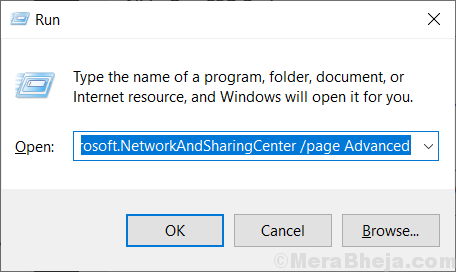
2. Napsauta Lisäjakoasetukset-ikkunassaKaikki verkot“. Alla "Salasanasuojattu jakaminenVaihtoehto, valitsePoista salasanasuojattu jakaminen käytöstä“. Klikkaa "Tallenna muutokset“. Jos Käyttäjätilien valvonta pyytää sinulta lupaa, napsauta Kyllä.
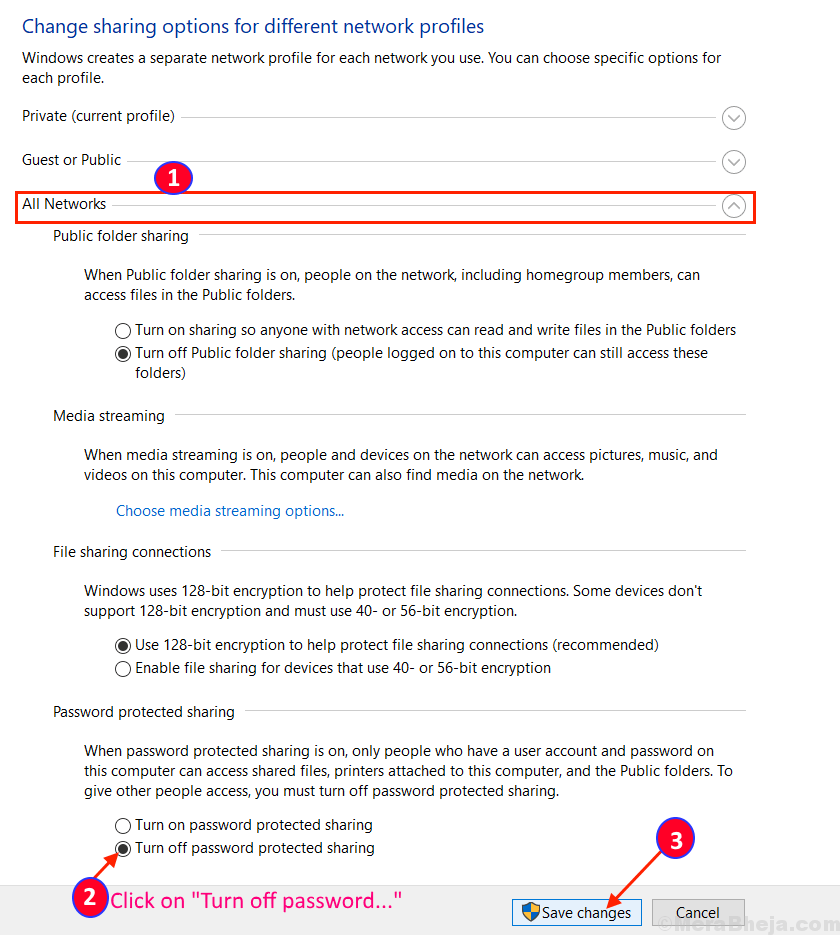
kiinni Jakamisen lisäasetukset välilehti. Käynnistä tietokone uudelleen ja yritä muodostaa yhteys uudelleen. Jos ongelma ei poistu, siirry seuraavaan korjaukseen.
Fix-2 Muuta kansion käyttöoikeus-
Kansion käyttöoikeuden muuttaminen voi ratkaista kansion jakamisen toisen tietokoneen kanssa. Anna jokaiselle käyttäjälle täysi hallinta seuraavien ohjeiden mukaisesti:
1. Siirry jaettavan kansion sijaintiin. Napsauta hiiren kakkospainikkeella kansiota ja napsautaOminaisuudet“.
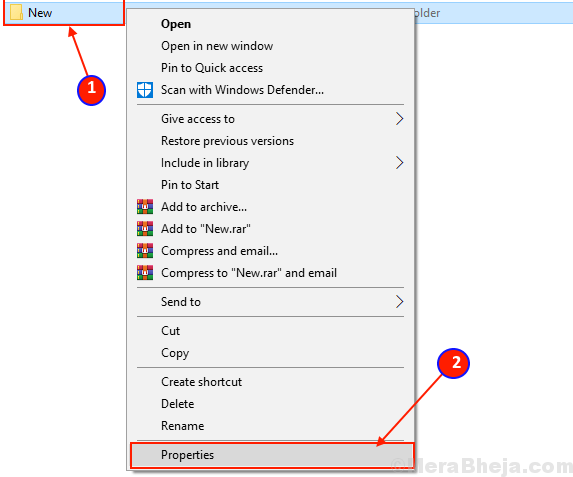
2. Mene nytJakaminen”-Välilehti ja napsautaEdistynyt Sharing ”-vaihtoehto.
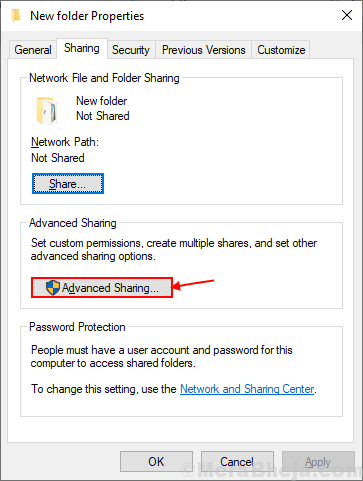
3. Tarkista nyt vaihtoehtoJaa tämä kansio“.
4. Napsauta sen jälkeen käyttöoikeudet.
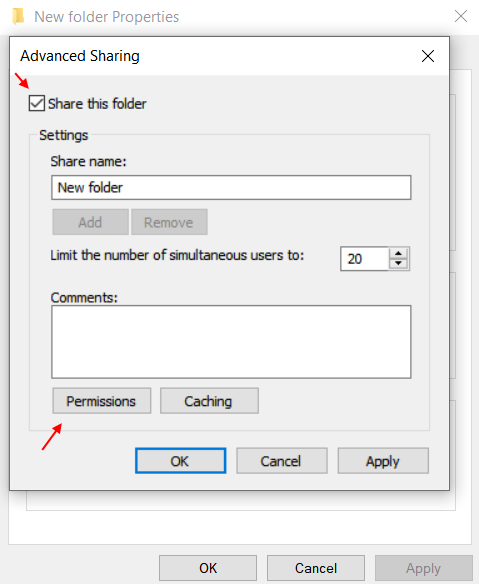
[Kun sallit, että kaikki voivat jakaa kansion] -
Salli kaikkien kansion käyttöoikeudet seuraavasti:
1.Tarkista kaikki ruudutSallia”Sallia kansion” täysi hallinta ”,” muutos ”ja“ lukeminen ”-asetukset. Napsauta nytKäytä"Ja sitten"OK“Tallentaa muutokset.
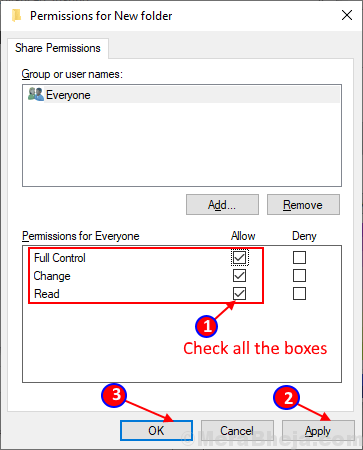
Tarkista nyt, voitko jakaa kansion ilman minkäänlaisia virheitä.
[Sallitaan, että yksittäinen käyttäjä voi jakaa kansion] -
Voit sallia tietyt henkilöt, jotka voivat jakaa kansion, seuraavasti:
1. Klikkaa "Lisätä”Suojausasetuksissa.
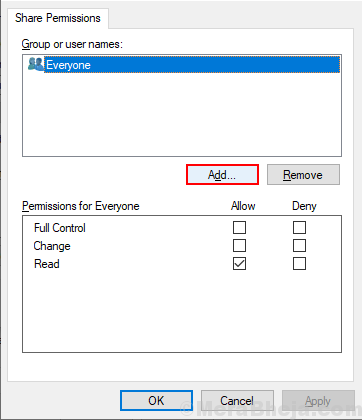
2. Napsauta nytPitkälle kehittynyt“.
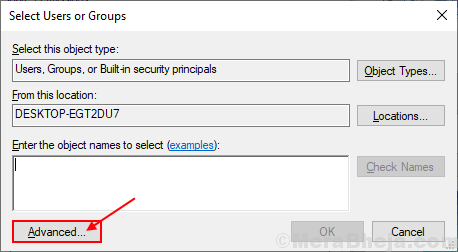
3. Napsauta sitten Valitse käyttäjät tai ryhmät -ikkunassaEtsi nyt”Ja valitse käyttäjänimesi Hakutulokset-ruudusta. Napsauta nytOK“.
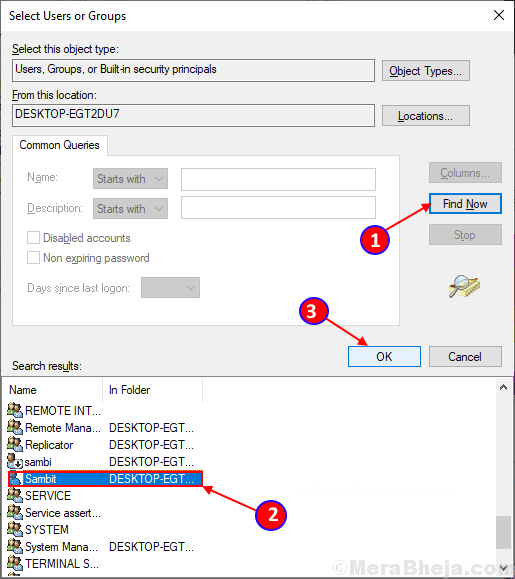
4. Nyt näet valitsemasi käyttäjänimen Syötä valitun objektin nimi -ruutuun. Klikkaa "OK“.
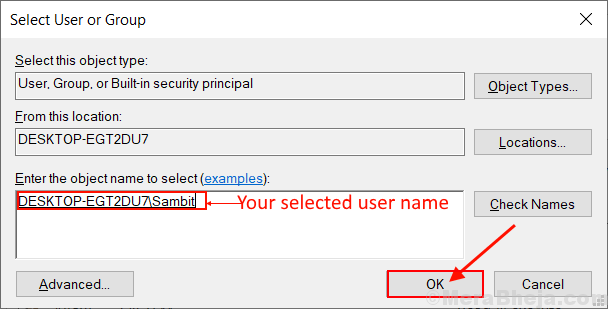
5. Valitse nyt käyttäjänimiLupa”-Osiossa ja valitse sitten kaikki valintaruudut kohdassa” Käyttöoikeudet
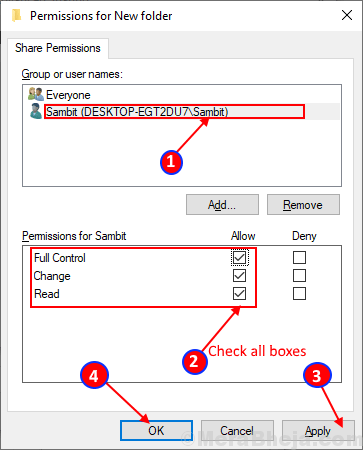
6. Sulje Ominaisuudet-ikkuna ja käynnistä tietokone uudelleen.
Tarkista, voitko jakaa kansion kanssasi lähiverkossa olevan tietokoneen kanssa. Jos ongelmaa ei vieläkään ole ratkaistu, siirry seuraavaan korjaukseen.
Fix-3 Kytke PÄÄLLE tiedosto- ja tulostinasetukset-
Joskus voi käydä, että kohtaat tämän ongelman, koska verkkoprofiilisi estää tiedostojen ja tulostimien jakamisen. Tiedoston ja tulostimen jakamisen ottaminen käyttöön PÄÄLLÄ voi ratkaista ongelman. Seuraa näitä vaiheita-
[HUOMAUTUS: Suosittelemme, että muutat tätä asetusta, kun olet vain yksityisessä verkossa]
1. Lehdistö Windows-näppäin + R käynnistää Suorita ja kopioi ja liitä “control.exe / nimi Microsoft. Verkko-ja jakamiskeskus”Ja osui Tulla sisään.
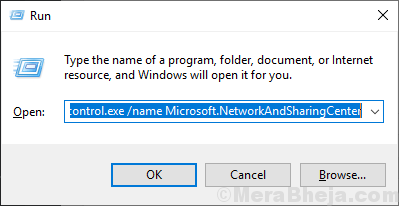
2. Napsauta nyt vasemmalla puolellaMuuta Edistynyt jakaminen“. Se avaa Jakamisen lisäasetukset -ikkunan.
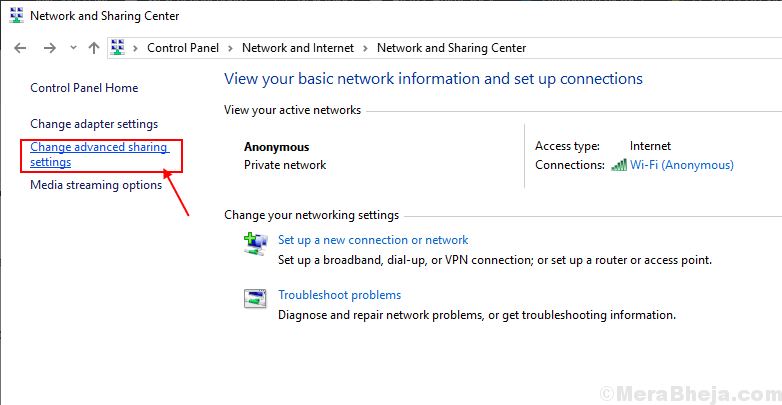
3. Napsauta tässä ikkunassaOta tiedostojen ja tulostimien jakaminen käyttöönJa napsautaTallenna muutokset“. Klikkaa "JOO”, Jos Käyttäjätilien hallinta pyytää sinulta lupaa.
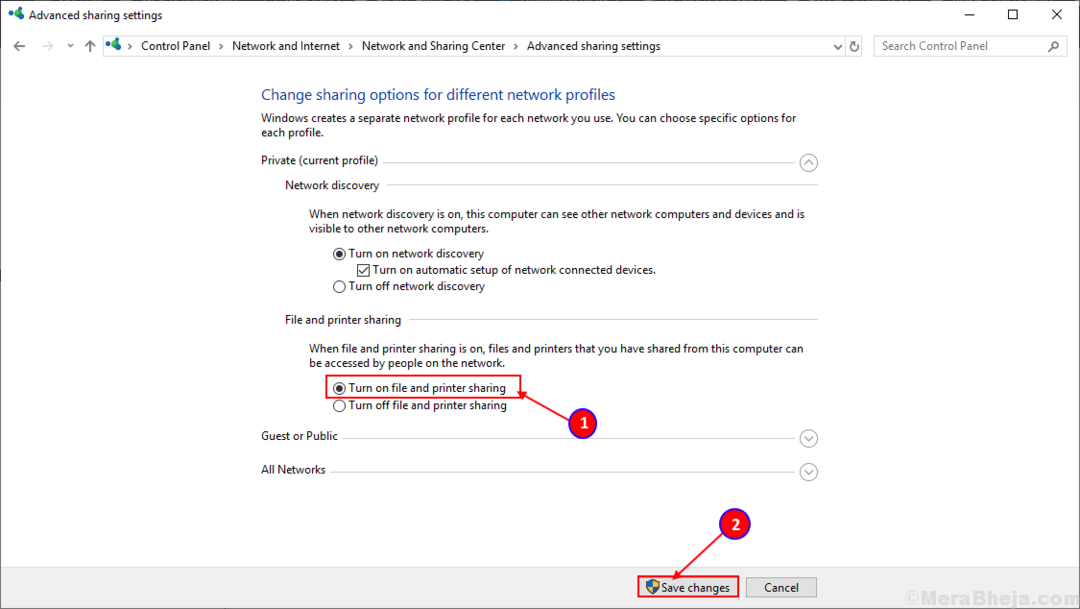
4. Sulje Ohjauspaneeli-ikkuna ja uudelleenkäynnistää Sinun tietokoneesi.
Tarkista, voitko siirtää kansion.


